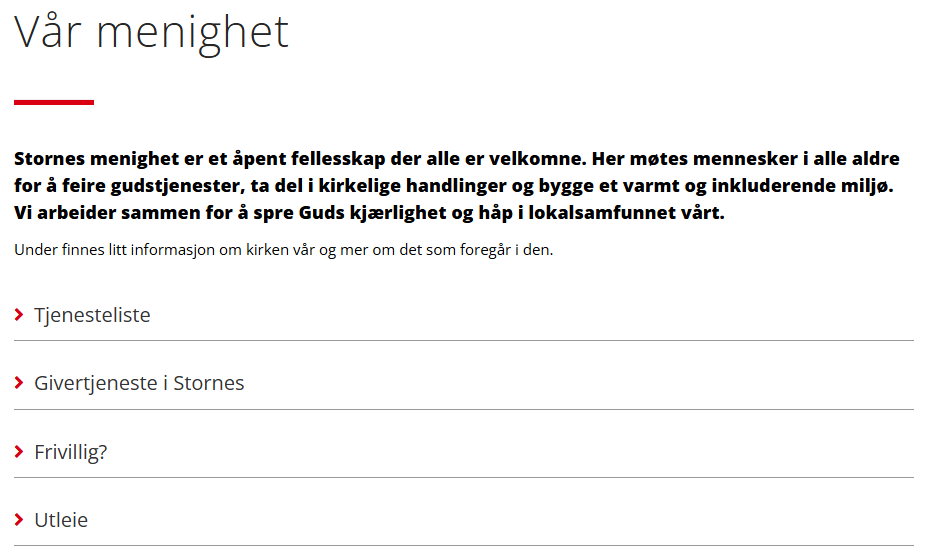Nettsider - Legg til ny artikkelliste
Veiledning for administratorer.
Artikkellister opprettes med modulen DNNArticleList og kan vises i ulike design tilpasset forsiden, nyheter eller spesifikke temasider.
Kopier en eksisterende artikkelliste
1. Aktiver redigeringsvisning
Den enkleste måten å legge til en ny artikkelliste er å kopiere en eksisterende modul med ønsket design. Da bevares riktige innstillinger og visuell stil.
- Logg inn på nettsiden.
- Gå til siden der artikkellisten skal legges til.
- Klikk på blyant-ikonet nederst til venstre for å aktivere redigeringsvisning.
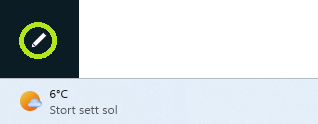
2. Legg til eksisterende modul
- Klikk på Add existing module.
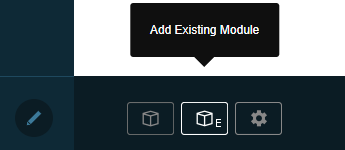
- I feltet Side, velg en side som allerede har en artikkelliste med ønsket design.
- Pass på at Opprett en kopi er valgt.
- Velg DNNArticleList.
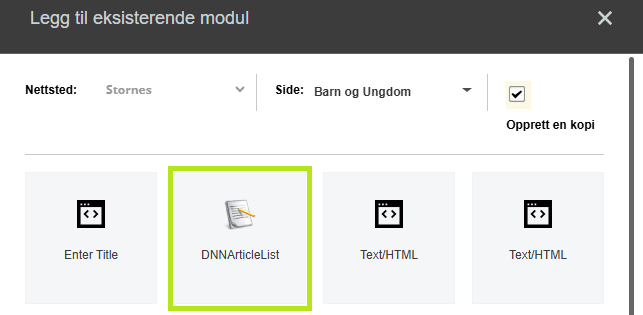
- En modulboks vil vises midt på skjermen. Dra og slipp modulen der du ønsker at den skal ligge.
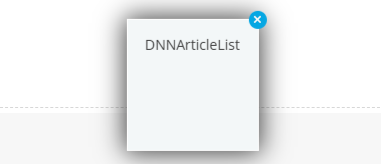
Tips
Kategorier og sorteringsinnstillinger kopieres automatisk. Du kan tilpasse dette etter behov.
Ulike typer artikkellister
Der finnes flere typer artikkelliste, som kan passe til nettsidene deres.
Aktuelt
- Brukes vanligvis på forsiden.
- Viser de 3 nyeste artiklene i en vertikal liste.
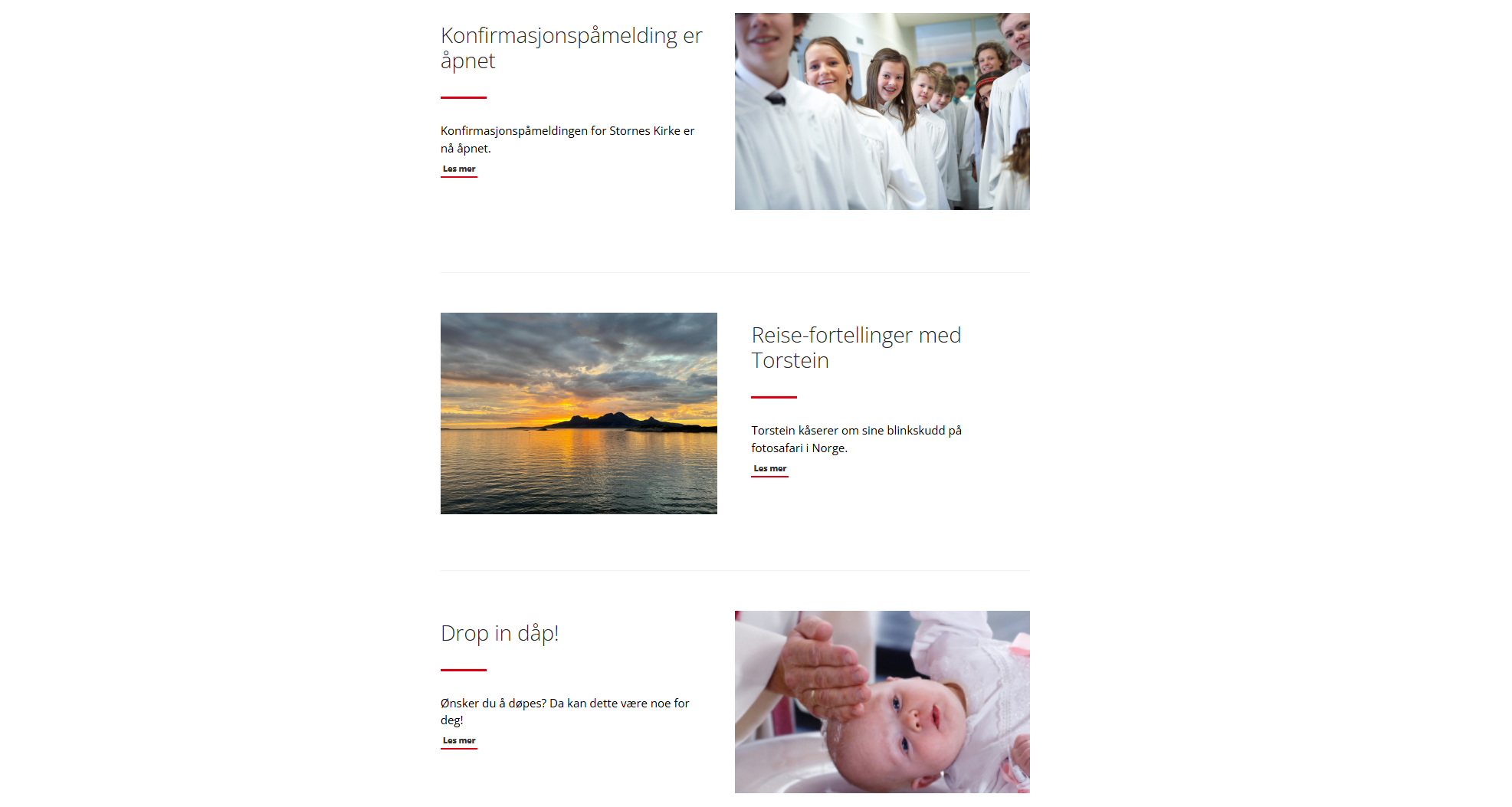
Nyheter
- Vises i en horisontal liste, vanligvis de 4 nyeste.
- Kan ha en Se flere saker-knapp som leder til artikkelarkiv.
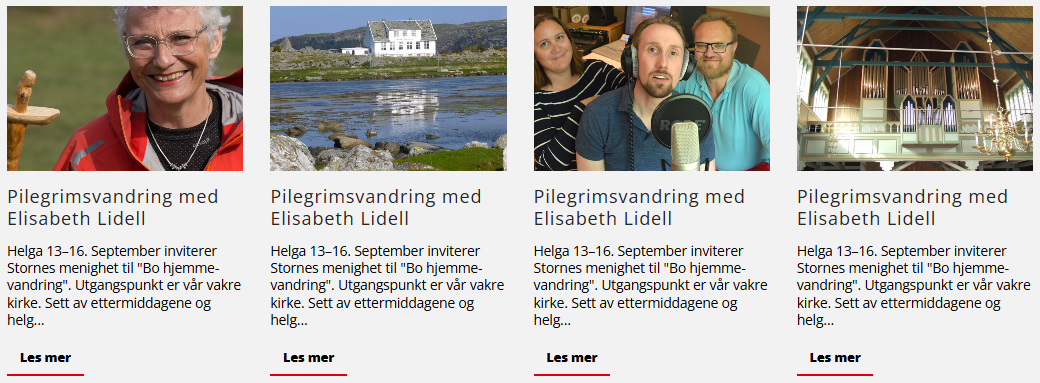
Listevisning
- Brukes typisk på undersider.
- Artiklene vises i en enkel, vertikal liste uten bilder.